软件产品

政企采购
软件产品

政企采购
在编辑PDF文件时,您可以随心所欲地调整形状,改变大小,甚至随意旋转。这就是PDF的形状编辑功能带来的神奇之处!无论是添加箭头指向重要信息,还是在图表中标注关键数据,形状编辑功能都能让您事半功倍地完成工作。忘掉繁琐的手绘或复杂的编辑软件,现在只需几次点击,您就能轻松操控PDF中的各种形状,让您的文档更加专业、清晰、生动。赶快尝试一下,发现这个小小功能带来的巨大便利吧!
如果您对软件/工具使用教程有任何疑问,可咨询问客服:s.xlb-growth.com/0UNR1?e=QsjC6j9p(黏贴链接至微信打开),提供免费的教程指导服务。
福昕PDF编辑器是一款功能强大的专业软件,可以满足您在办公中对PDF文档进行编辑修改的需求。通过其在线编辑功能,您可以免费进行PDF文档内形状的操作。接下来的教程将详细介绍福昕PDF编辑器如何编辑文档内的各种形状,快来看看吧!
福昕PDF编辑器是福昕公司最知名的PDF编辑工具之一。它可以帮助我们进行各种常见的PDF文件操作,包括编辑、合并拆分、格式转换、添加删除水印等。接下来我们将重点介绍如何在PDF文件中编辑形状。

打开PDF文件是第一步。
首先,您需要下载并安装福昕PDF编辑器软件到您的电脑上。安装完成后,双击打开软件,然后点击打开按钮,选择要编辑的PDF文件进行打开。
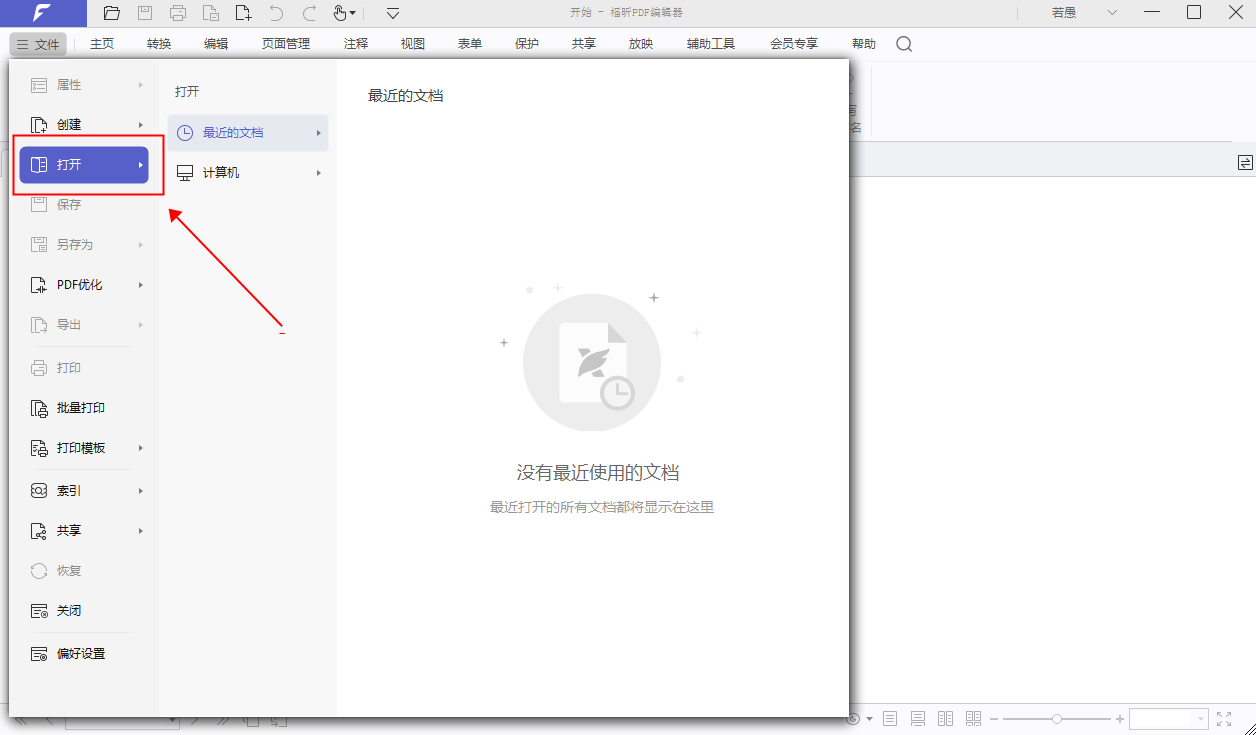
第二步:选择【编辑对象】选项。在这一步,您可以点击编辑对象按钮来对对象进行修改。
打开PDF文档后,将鼠标移动到顶部的【编辑】菜单,接着点击【编辑对象】选项,最后选择要编辑的对象为形状,就可以开始编辑了,具体操作可参考下图展示的步骤。
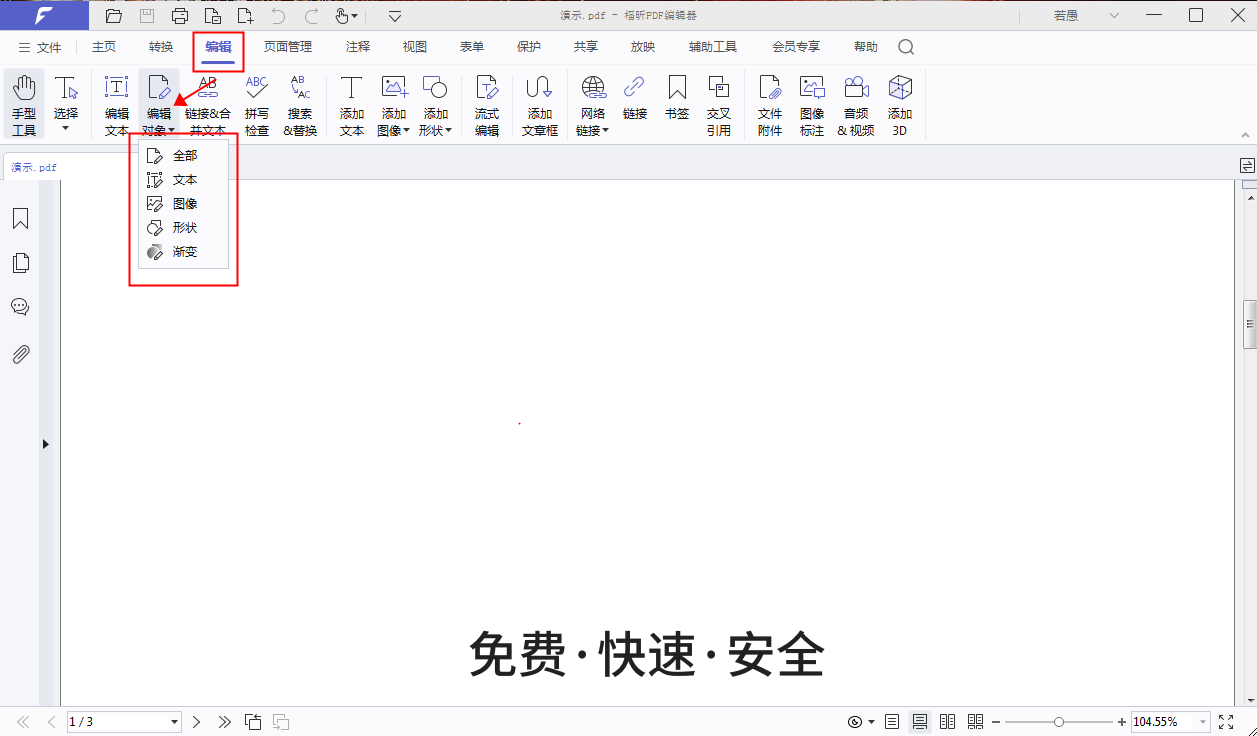
第三步:在文件中对形状进行调整和修改。
完成上一步后,会弹出一个设置窗口,如图所示。根据个人需求进行相应的编辑即可。
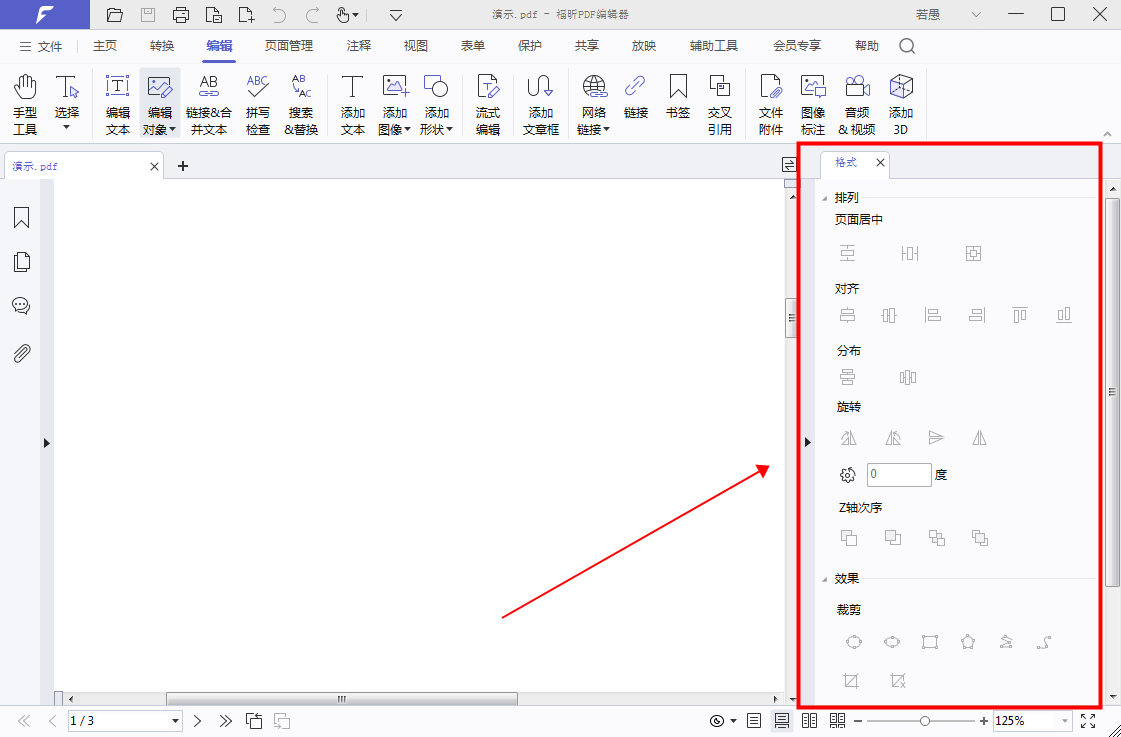
或许有些朋友还不清楚如何直接在PDF文件中编辑形状。现在让我们一起来学习如何在PDF文档中编辑形状的具体步骤吧。如果你需要的话,可以继续往下看学习,这样将来在文档编辑时就能够轻松应用这项操作了。要想在PDF文件中进行形状编辑,我建议大家使用福昕PDF编辑器这款软件工具来完成。

打开PDF文档。
首先,您需要在您的电脑上下载并安装“福昕PDF编辑器MAC版”。下载完成后,双击打开软件,并点击“打开”按钮以打开您想要编辑的PDF文件。
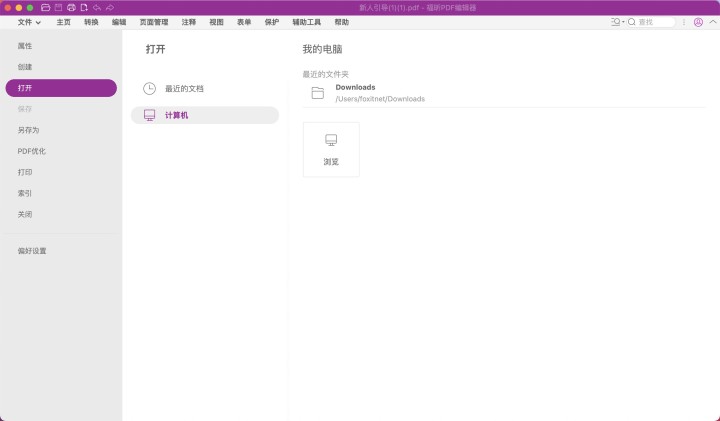
第二步:选择【编辑对象】选项。在这一步,您需要点击编辑对象的选项来对特定对象进行修改。
打开PDF文档后,将鼠标移动到顶部的【编辑】菜单,然后点击【编辑对象】选项。最后,选择要编辑的对象为形状,就可以开始编辑了,就像下面的图片展示的那样。
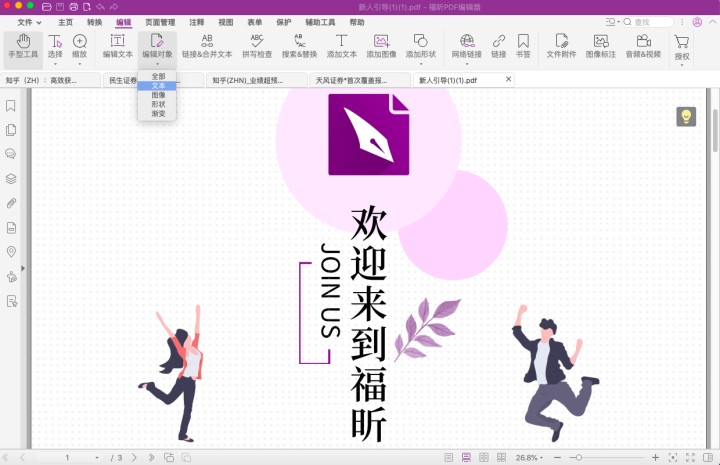
第三步:在文件中对形状进行调整和修改。
完成前一步后,会弹出一个设置窗口,根据需要进行编辑。
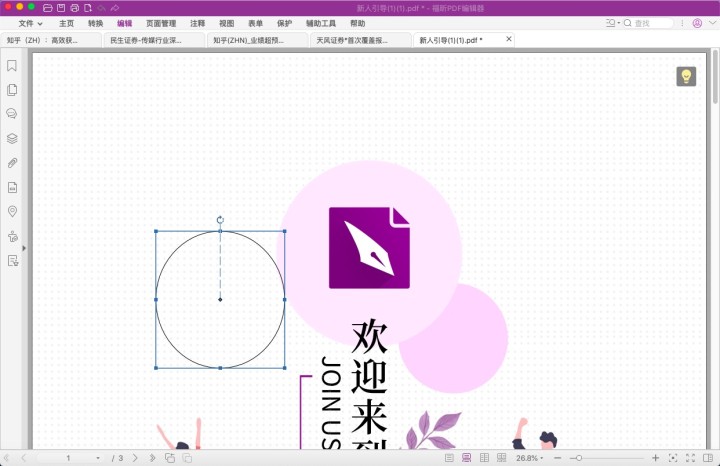
关于如何在线编辑PDF中的形状,其实可以考虑使用PDF阅读器来完成这项操作。虽然专业的PDF编辑器功能更强大,但是使用PDF阅读器更加便捷。如果你还不清楚如何编辑PDF中的形状,不用担心,今天我将为大家详细介绍如何进行操作。有兴趣的朋友可以继续往下阅读本文末尾的教程。

2、点击鼠标左键打开PDF文件。
首先,我们需要下载并安装特定的软件。你可以直接在本网站找到并下载该软件。安装完成后,打开软件并点击页面上的“打开”按钮。选择你想要打开的PDF文档,然后点击“打开”。
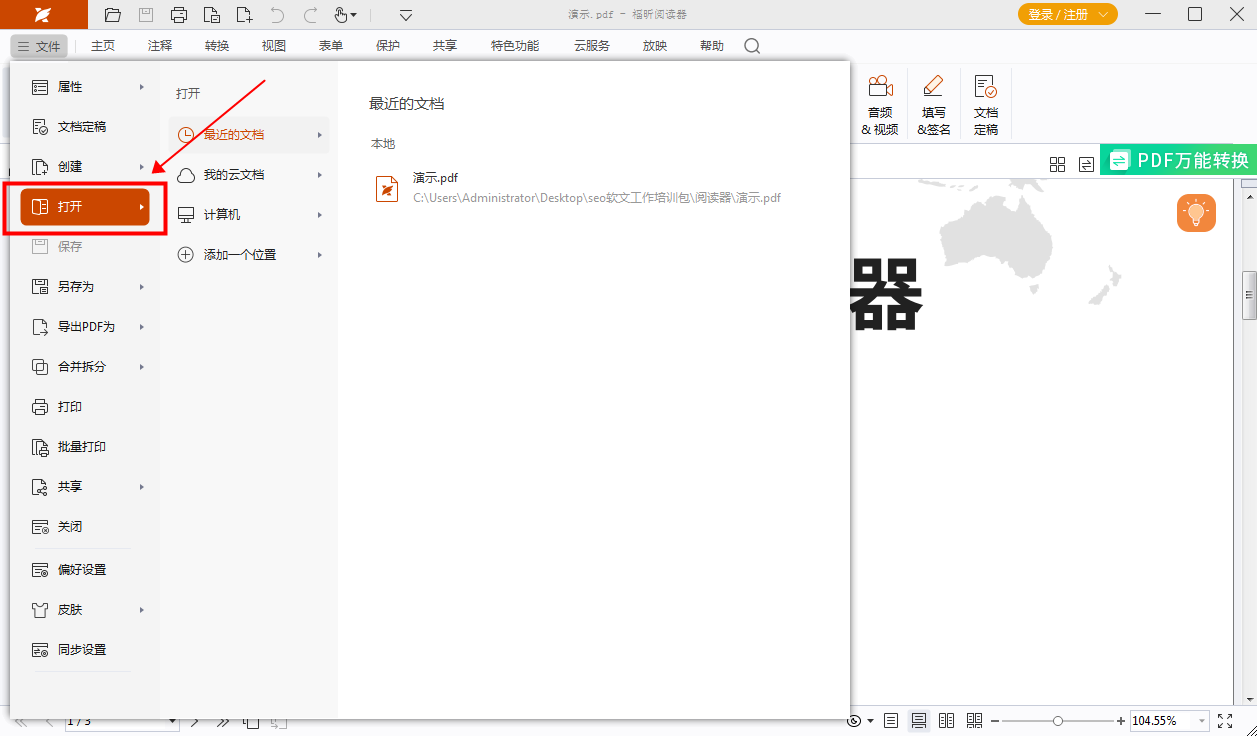
2、选择【编辑文档】按钮。
打开PDF文档后,将鼠标移动到“特色功能”栏,接着点击“编辑文档”选项。如下图所示,现在您可以开始对形状进行编辑了。
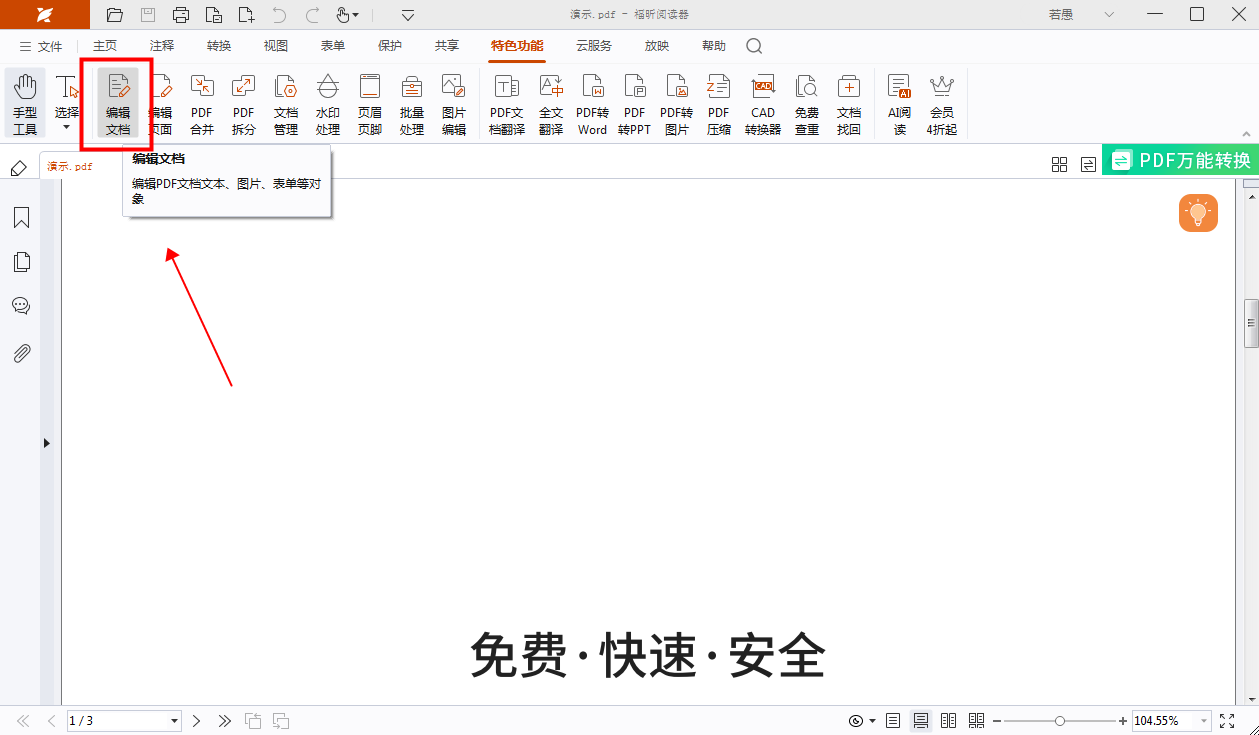
福昕PDF编辑器提供了丰富的形状编辑功能,用户可以轻松添加、删除、移动和调整PDF文件中的各种形状,如线条、矩形、圆形等。通过简单的操作,用户可以对文档进行个性化定制,使其更具吸引力和易读性。不仅如此,此工具还支持对形状的颜色、大小、透明度等属性进行自定义设置,满足用户不同的需求。无论是在办公、学习还是日常生活中,此工具都能帮助用户快速、方便地编辑和管理PDF文件,提升工作效率和用户体验。
本文地址:https://www.foxitsoftware.cn/company/product/12403.html
版权声明:除非特别标注,否则均为本站原创文章,转载时请以链接形式注明文章出处。